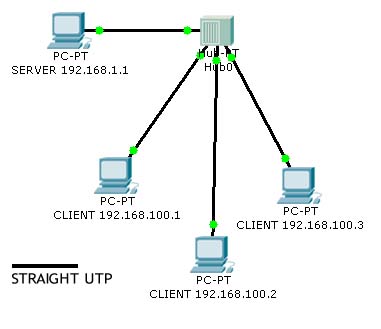
Cara membuat jaringan komputer menggunakan LAN (local area network), system ini menggunakan penghubung berupa kabel UTP (RJ-45). Ini merupak sebuah type jaringan yang sangat mudah digunakan dan mudah dibuat, karena kemudahannya lah type jaringan LAN ini sering digunakan dalam pembuatan jaringan komputer.
Sebuah type yang merupakan type dasar jaringan komputer, type jaringan LAN ini sangat mudah dipasang walaupun oleh seseorang awam dalam bidang Jaringan Komputer. Disini akan saya bahas cara membuat jaringan LAN. Sehingga anda bisa menggunakan tulisan ini sebagai panduan membuat jaringan LAN.
Langkah pertama yang harus dilakukan ialah menyiapkan keperluan yang digunakan dalam membuat jaringan. Bahan alat serta peralatan yang diperlukan :
- Komputer PC / Laptop (4 buah, min P3 sudah terdapat lan card onboard maupun tambahan)
- Kabel UTP RJ-45 category 5 (min 3 Meter satu node)
- Konektor RJ-45 (10 buah, cadangan juga jika nanti salah)
- HUB (6 slot)
- Tang crimping (baca krimping, bukan ceriping)
Berikut rencana gambar type dan topology jaringan yang akan kita buat :
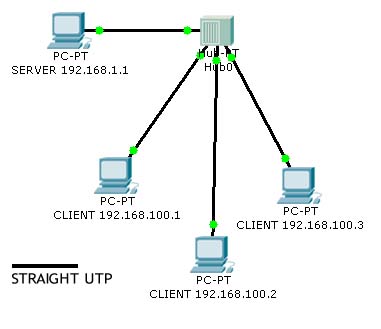
Sebelum masuk ke sesi selanjutnya, saatnya membuat kabel utp dengan type straight. Urutan warnanya yaitu :
|
|
Setelah itu gunakan tester untuk mengetest pakah kabel utp tersebut berhasil dibuat. Urutannya itu ialah 1-3 2-6 dan yang lainnya berurutan sama. Pasang ke masing masing node.
Sekarang saatnya pembahasan mengenai IP Address secara mendasar. IP address bisa diibaratkan sebuah alamat rumah, jika sebuah rumah ibarat komputer. Maka komputer tersebut tentu harus mempunyai sebuah alamat yang digunakan untuk pengiriman packet data. IP address yang digunakan ialah Kelas C, untuk mendetailnya akan saya bahas lain waktu.
Berikut pengaturan untuk IP address dari SERVER dan masing masing CLIENT, mengacu gambar diatas :
| SERVER | |
| IP Address | 192.168.1.1 |
| Subnet Mask | 255.255.255.0 |
| Default Gateway | 192.168.0.1 |
| CLIENT 1 | |
| IP Address | 192.168.100.1 |
| Subnet Mask | 255.255.255.0 |
| Default Gateway | 192.168.1.1 |
| CLIENT 2 | |
| IP Address | 192.168.100.2 |
| Subnet Mask | 255.255.255.0 |
| Default Gateway | 192.168.1.1 |
| CLIENT 3 | |
| IP Address | 192.168.100.3 |
| Subnet Mask | 255.255.255.0 |
| Default Gateway | 192.168.1.1 |
Jadi pastikan settingan tersebut benar. Maka masuk ke Command Prompt dari komputer server. Shorcut tombol win + r maka lakukan ping dengan perintah.
ping 192.168.100.1 -t
jika tulisannya rto (request time out) atau host destination reached, maka sudah dapat dipastikan bahwa node tersebut tidak benar atau ada kesalahan.
 21.47
21.47
 shinichi kudo
shinichi kudo
















1 komentar:
mass, thankzz ya atas infonya..
kunjungi dan foloow blog saya ya di
http://rikymetalist.blogpsot.com
hehe
thankzz bgt mass :D
Posting Komentar